iOS aygıtları, aygıt ile bilgisayar ve iTunes ile aygıtlar arasındaki tüm verileri aktarın ve yönetin.
Kişiler iPhone'dan iPhone 16'ya Nasıl Aktarılır
Rehber Listesi
Kişileri iPhone'dan iPhone'a Senkronize Etmenin ve Aktarmanın En Kolay Yolu Kişileri iCloud ile Eski iPhone'dan Yenisine Nasıl Aktarırım Kişileri iPhone'dan iPhone'a Aktarmak için AirDrop'u kullanın Kişileri iPhone'dan iPhone'a Aktarma Hakkında SSSKişileri iPhone'dan iPhone'a Senkronize Etmenin ve Aktarmanın En Kolay Yolu
Kişileri iPhone'dan iPhone'a nasıl aktaracağınızı öğrenmenin en kolay yolunu istiyorsanız, şu adrese gidin: 4Easysoft iPhone Aktarımı. Bu program, iOS verilerinin bilgisayarlar ve iOS aygıtları arasında aktarılmasını destekler. Ayrıca kişiler, kısa mesajlar, notlar, takvimler, fotoğraflar, müzik vb. gibi hemen hemen her türlü veri desteklenir. Ayrıca, bir albüm, kişiler, çalma listesi ve daha fazlasını düzenlemenize ve oluşturmanıza olanak tanır. Yeni kişiler eklemenin yanı sıra, kullanılamayan kişileri kaldırmanıza ve her birini kolayca sınıflandırmanıza da olanak tanır. Bu programın güvenli ve hızlı aktarım işlemiyle kişilerinizi iPhone'dan iPhone'a aktarmaya başlayın.

iOS verilerinin iOS aygıtları, iOS ve bilgisayarlar ile iOS ve iTunes arasında aktarılmasını destekleyin.
Arama geçmişi, kişiler, notlar, filmler, fotoğraflar, müzik ve daha fazlası gibi her türlü veriyi aktarmanıza olanak tanır.
Kişiler gibi iOS verilerini düzenlemek için, kişileri düzenlemenize, kişileri kaldırmanıza, sınıflandırmanıza ve özelleştirilmiş bilgilerle yenilerini eklemenize olanak tanıyan işlevler sağlayın.
Herhangi bir bilgi ve veri kaybı olmadan tüm kişileri kolayca yedekleyebilir ve geri yükleyebilir.
100% Güvenli
100% Güvenli
Aşama 1Resmi sayfasını ziyaret edin 4Easysoft iPhone Aktarımı, ardından Ücretsiz indirin butonuna tıklayın ve kurulum işlemini takip edin. Bilgisayarınızda başlatın. iPhone'unuzu bilgisayara bağladığınızdan emin olun. Programdaki verilere erişim izni isteyen bir pencere açılacaktır.

iPhone'unuzda, Bu bilgisayara güven bildirim açılacaktır; Güven düğmesine dokunun. Ekran şifrenizi girerek iPhone'unuzun kilidini açın. Bu şekilde kişilerinizi iPhone'dan iPhone'a aktarmaya başlayabilirsiniz.

Adım 2Şuraya git: Kişiler Kişileri aktarmaya başlamak için programın sol tarafında. Kişileri yüklemede sağlanan iki mod arasından seçim yapmanız gerekir: Hızlı YüklemeiCloud'daki kişileri kapatmanızı gerektiren ve Derin Yük, veri yüklemede daha eksiksizdir.

Aşama 3Seçimden sonra yedekleme işlemi otomatik olarak başlayacaktır. Kişilerinizin programda görünmesi için birkaç dakika bekleyin. İşlem tamamlandığında tüm kişiler programda olacaktır, orada istediğiniz kişileri görüntüleyebilir ve iPhone'dan iPhone'a aktarabilirsiniz.

4. AdımDışa aktarmaya başlamak için tek seferde bir veya toplu dönüştürmeyi seçebilirsiniz. Tıkla Mac'e aktar düğme. Ayrıca Yeni kişi yarat Yeni bir kişi eklemek için düğmesine basın. Dışa aktarma işlemi bitene kadar bekleyin. Yeni iPhone'unuzu Mac'inize de bağlamayı unutmayın.

Kişileri iCloud ile Eski iPhone'dan Yenisine Nasıl Aktarırım
Programın izlediği ikinci yöntem ise iCloud’dur. Dosyaları iPhone'dan yeni iPhone'a aktarmak için iCloud'u kullanmak mükemmeldir çünkü bu, tüm dosyalarınız için en iyi konum görevi görür. iCloud; Mail, Takvim, Kişiler ve Safari gibi tüm dosyalarınızı güvende ve güncel tutar. Dahası, iCloud ile herhangi bir aygıtınızdaki dosyaları zahmetsizce arayabilir ve paylaşabilirsiniz. Ve bir cihazda yaptığınız değişiklikler tüm iOS cihazlarınızla senkronize edilir. Ancak kullanıcılar yalnızca 5 GB depolama alanına sahip oluyor, bu nedenle bu alan dolduğunda iCloud ücretli depolama planları sunuyor. Kişileri iCloud ile iPhone'dan iPhone'a nasıl aktaracağınızı öğrenmeye başlamak için aşağıdaki kılavuza bakın.
İCloud Yedekleme ile Kişileri iPhone'dan iPhone'a Nasıl Aktarırım:
İCloud yedeklemesini kullanarak, yeni iPhone'unuzu ilk kez kurarken kişilerinizi ve diğer dosyalarınızı iPhone'unuza aktarabilirsiniz.
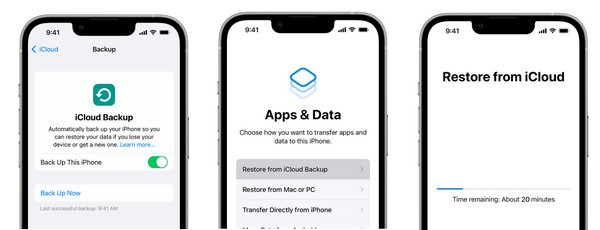
Aşama 1Git Ayarlar eski iPhone'unuzda, ardından Apple kimliginiz. Git iCloud'dasimgesini ve ardından iCloud Yedekleme'yi seçin. öğesine dokunun Şimdi yedekle.
Adım 2Yeni iPhone'unuzda ekrandaki kurulum işlemini izleyin. Açık Uygulamalar ve Veriler, üzerine dokunun iCloud yedeklemesinden geri yükleme.
Aşama 3Hesabınızda oturum açın Apple kimliginiz hesap, önceki iPhone'unuzda kullandığınız hesapla aynıdır. Yaptığınız yedeklemeyi seçin, ardından kişilerin ve diğer verilerin eski iPhone'unuzdan yeni iPhone 16'nıza aktarılmasını bekleyin.
İCloud Sync ile Kişileri iPhone'dan iPhone'a Nasıl Aktarırım:
Burada, iCloud yedeklemesinin aksine, kişileri iPhone'dan iPhone'a aktarmak için cihazınızı sıfırlamanız ve tüm verileri yedeklemeniz gerekmez.
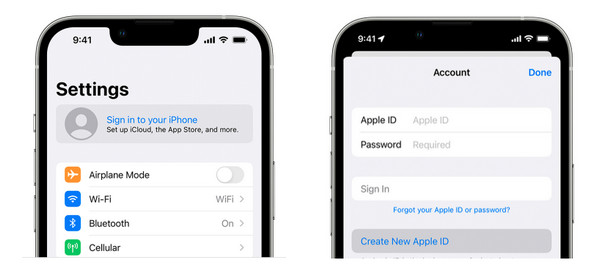
Aşama 1Eski iPhone'unuzu ve yenisini bağlayın Wifi. Git Ayarlar, ardından simgesine dokunun isim üstünde. Aynı oturum açın Apple kimliginiz her iki cihazınızda da.
Adım 2Oturum açtıktan sonra şuraya gidin: iCloud'da, ardından geçiş düğmesini değiştirin Kişiler her iki iPhone'da da.
Aşama 3Yeni iPhone'unuzda şunları açabilirsiniz: Kişiler ve yenileyin. Önceki iPhone'unuzdaki kişiler yeni iPhone 16'da görünecektir.
Kişileri iPhone'dan iPhone'a Aktarmak için AirDrop'u kullanın
Son olarak, kişileri iPhone'dan iPhone'a aktarmak için iCloud'u takip etmek, iPhone'un Airdrop özelliğidir. Airdrop'u kullanmak, yakındaki başka bir kişiden kablosuz olarak dosya paylaşmanın hızlı bir yoludur. Bu yöntem en kolayı olabilir ancak zaman alıcıdır, çünkü kişileri eski iPhone'unuzdan yenisine doğrudan ancak aynı anda yalnızca bir kişiye aktarabilirsiniz.
Ancak bir veya iki kişinin bağlantılarını aktarmak isteyen herkes için Airdrop en iyi seçim olabilir. Ancak yorucu bir yöntem istemiyorsanız Airdrop aynı anda birden fazla kişiyi aktaramadığı için ilk iki yöntemi kullanabilirsiniz. Ancak Airdrop kullanarak kişileri iPhone'dan iPhone'a nasıl aktaracağınızı aşağıya bakın.
Aşama 1Aç Airdrop her iki iPhone'da da. Şuraya git: Kontrol Merkezi Sahip olduğunuz modele bağlı olarak ekranınızın altından yukarı veya aşağı doğru kaydırarak. Şunu seçin: Herkes seçenek.
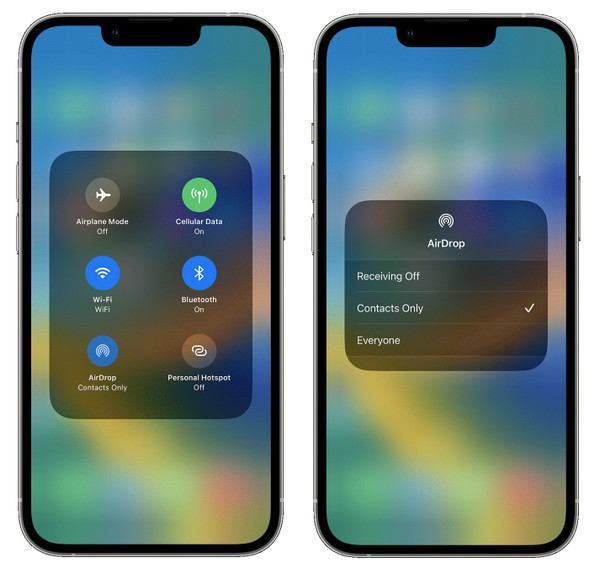
Adım 2Airdrop'un her iki cihazda da olduğundan emin olduktan sonra şuraya gidin: Kişiler eski iPhone'unuzdaki uygulama. Ardından yeni iPhone'unuza aktarmak istediğiniz kişiyi seçin.

Aşama 3Seç Bağlantı Paylaş bir paylaşım menüsü görüntüleyecek seçeneği seçin. üzerine dokunun Airdrop, ardından yeni iPhone'unuzun adı. Yeni iPhone'unuzda bir bildirim alacaksınız. Üzerine dokunun Kabul etmek İletişimi almak için.
Kişileri iPhone'dan iPhone'a Aktarma Hakkında SSS
-
Tüm kişileri iCloud olmadan iPhone'dan iPhone'a nasıl aktarabilirim?
İPhone'unuzu bilgisayara bir USB kablosuyla bağlamanız gerekir. Ardından iTunes, iPhone'unuzu algıladığında şuraya gidin: Bilgi sekmesi. Ardından, kişilerinizi iPhone'unuzdan nereye senkronize edeceğinizi seçebilir ve Senkronizasyon düğme. Kişileri iPhone'dan iPhone'a senkronize etmek için iCloud'a ihtiyacınız yoktur.
-
Kişilerim neden yeni iPhone'umla senkronize edilmiyor?
Diğer cihazlarda kullandığınız iCloud hesabının aynısını kullandığınızdan emin olun ve ardından Kişiler değiştirme düğmesini açıp açmadığınızı kontrol edin.
-
Kişileri iPhone'dan iPhone'a Mail yoluyla nasıl aktarabilirim?
Airdrop gibi, kişileri Mail aracılığıyla aktarmak yalnızca tek bir kişiyi paylaşmanıza olanak tanır. Şuraya git: Kişiler uygulamasını açın ve ardından aktarmak istediğiniz kişiyi seçin. seçeneğini görene kadar aşağı kaydırın. Kişileri Paylaş, ardından seçin Posta. Yeni iPhone'unuzda bulunan e-posta adresini girin ve Gönder'i tıklayın.
Çözüm
Kişileri iPhone'dan iPhone'a aktarma hakkında bu yazının söylemesi gereken tek şey bu. Gördüğünüz gibi, her üç yöntemin de kullanımı kolaydır ve kişileri iPhone'dan iPhone'a nasıl aktaracağınızı hızlı bir şekilde öğrenmenize olanak tanır. Kendiniz için en iyisini ve aktarma işlemini gerçekleştirmek için tercih ettiğiniz yolu seçmelisiniz. Kişileri kolayca senkronize etmek için iCloud'u tercih edebilirsiniz; Bir kişiyi hızlı bir şekilde paylaşmak için Airdrop'u kullanın. Ancak seçilen kişileri iPhone'lar arasında aktarmak istiyorsanız, 4Easysoft iPhone Aktarımı sizin için en iyi araçlardan biri olacaktır. Şimdi onunla tüm verileri önizleyin ve aktarın!
100% Güvenli
100% Güvenli


